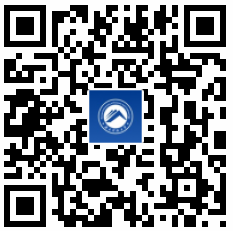湖南科技大学WPS企业版下载安装和账号激活教程
湖南科技大学WPS企业版下载安装和账号激活教程
1. 下载WPS 365
1. PC端下载
打开湖南科技大学WPS正版软件下载平台:https://zbrj.hnust.edu.cn (仅对学校内网开放,如需使用校外网访问,请登录学校webVPN系统访问),输入学校统一认证平台账号密码登录
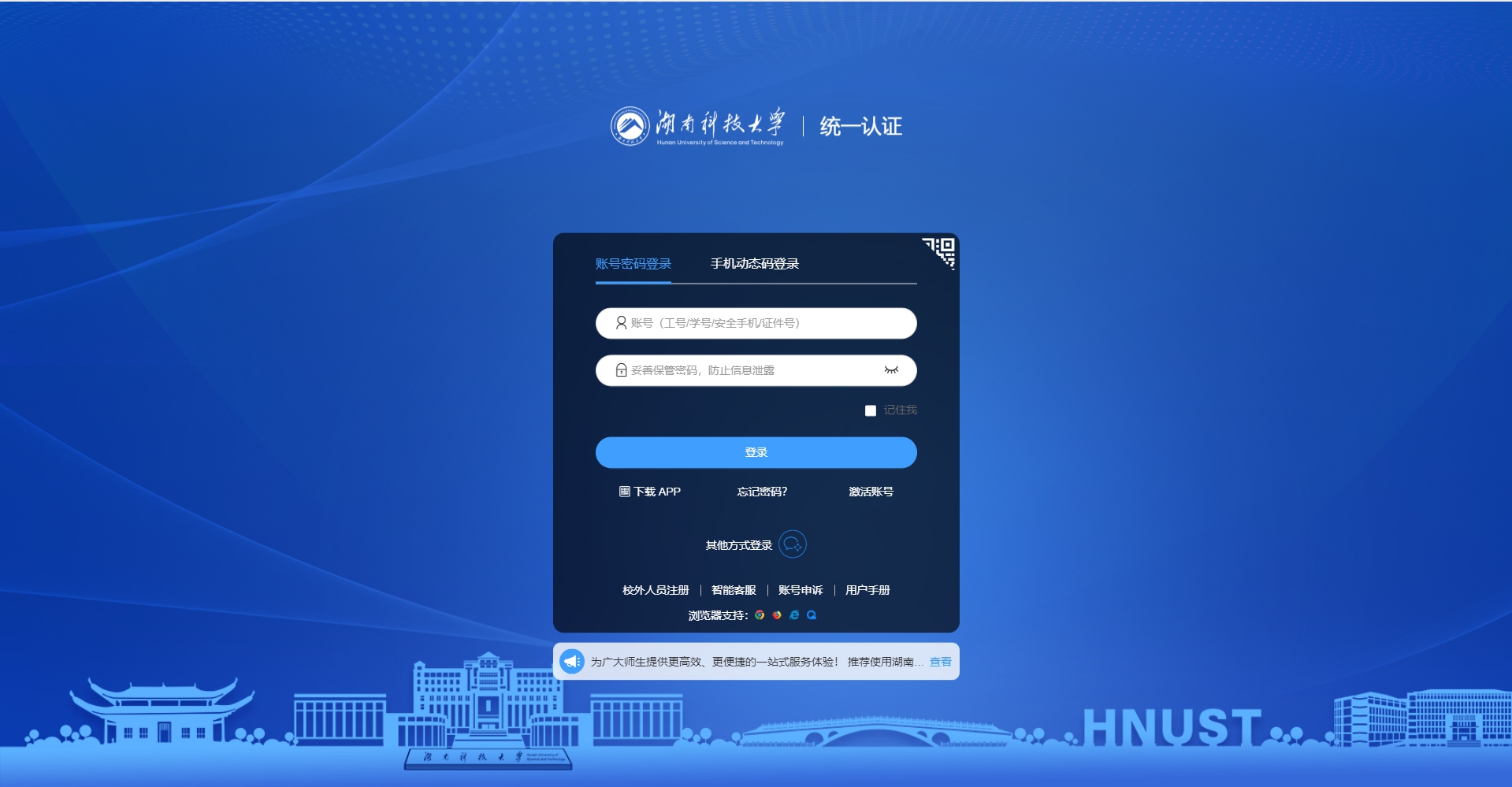
输入账号密码登录成功后进入以下页面:
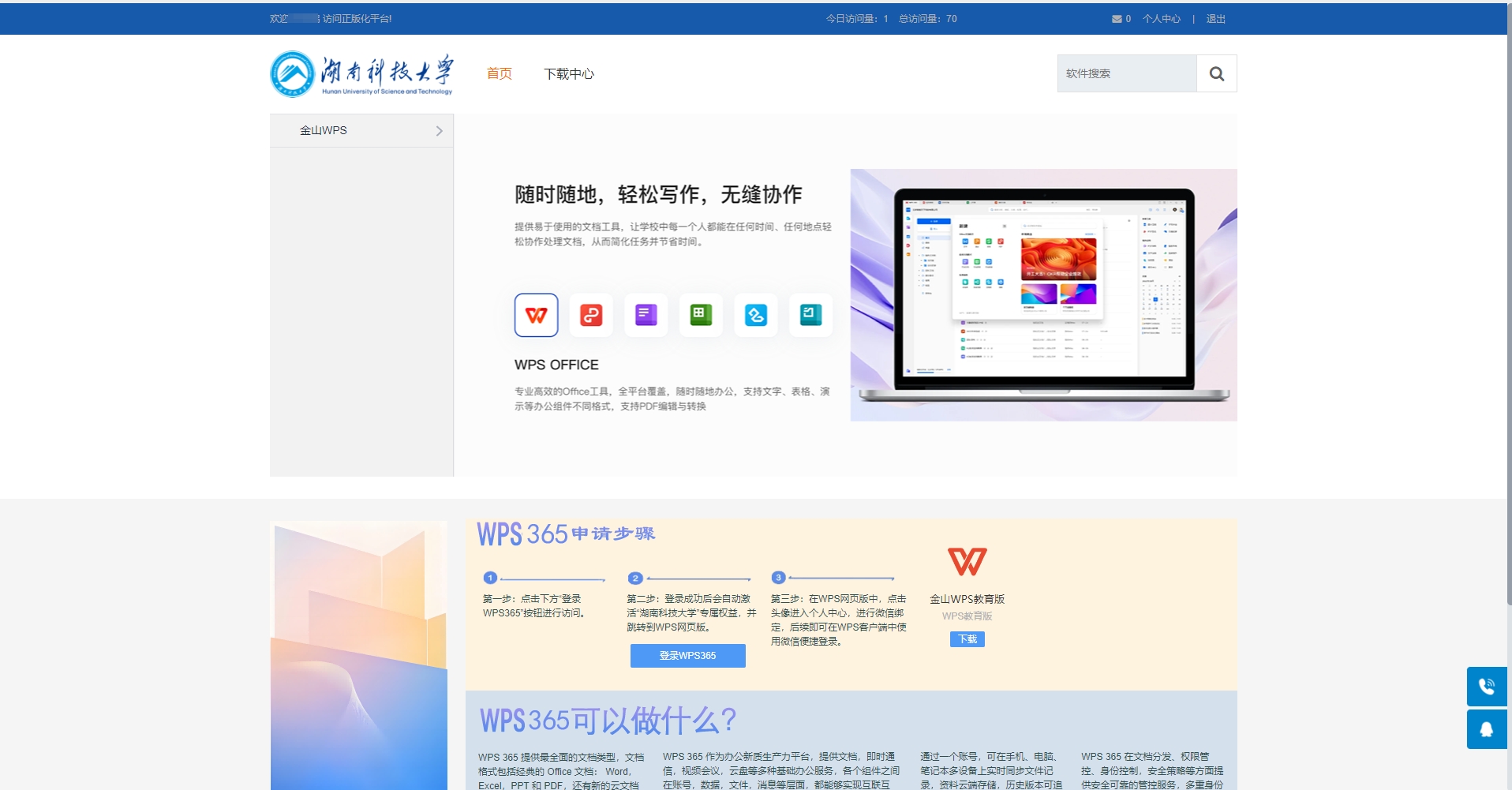
点击进入下载中心,选择金山WPS教育版:

进入以下页面,点击开始下载
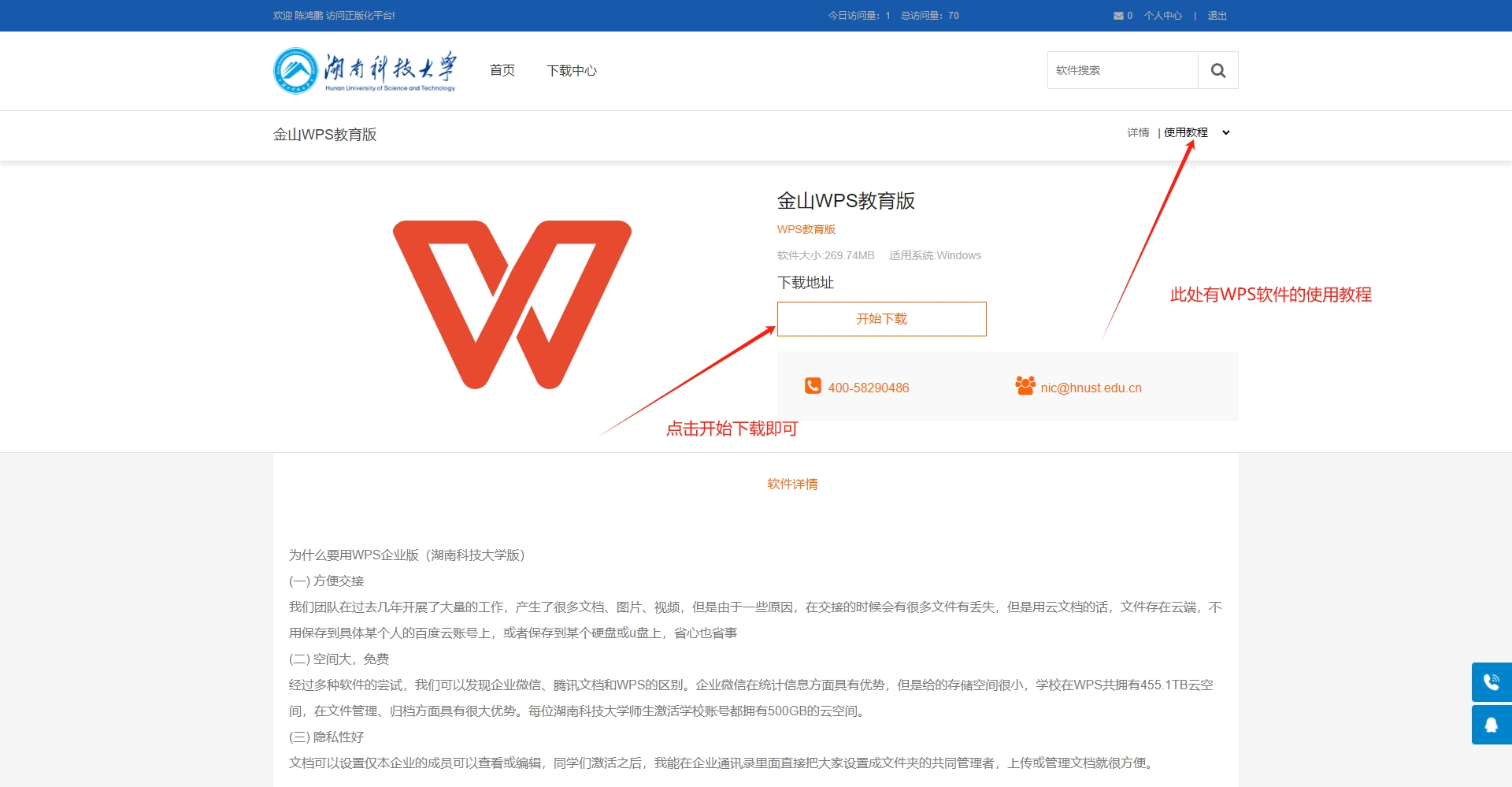
下载好的软件包如下图所示:
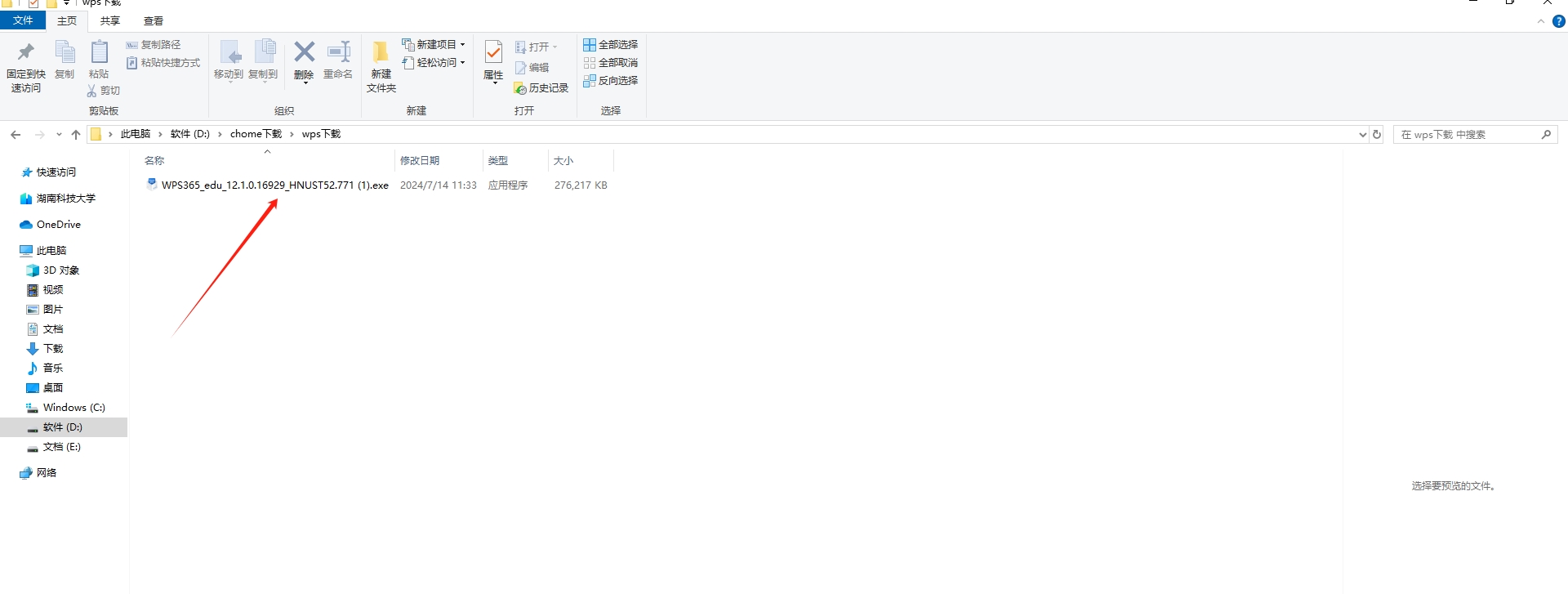
鼠标左键双击该文件,弹出以下程序,点击立即安装,如若需要更换安装路径,可选择自定义设置:
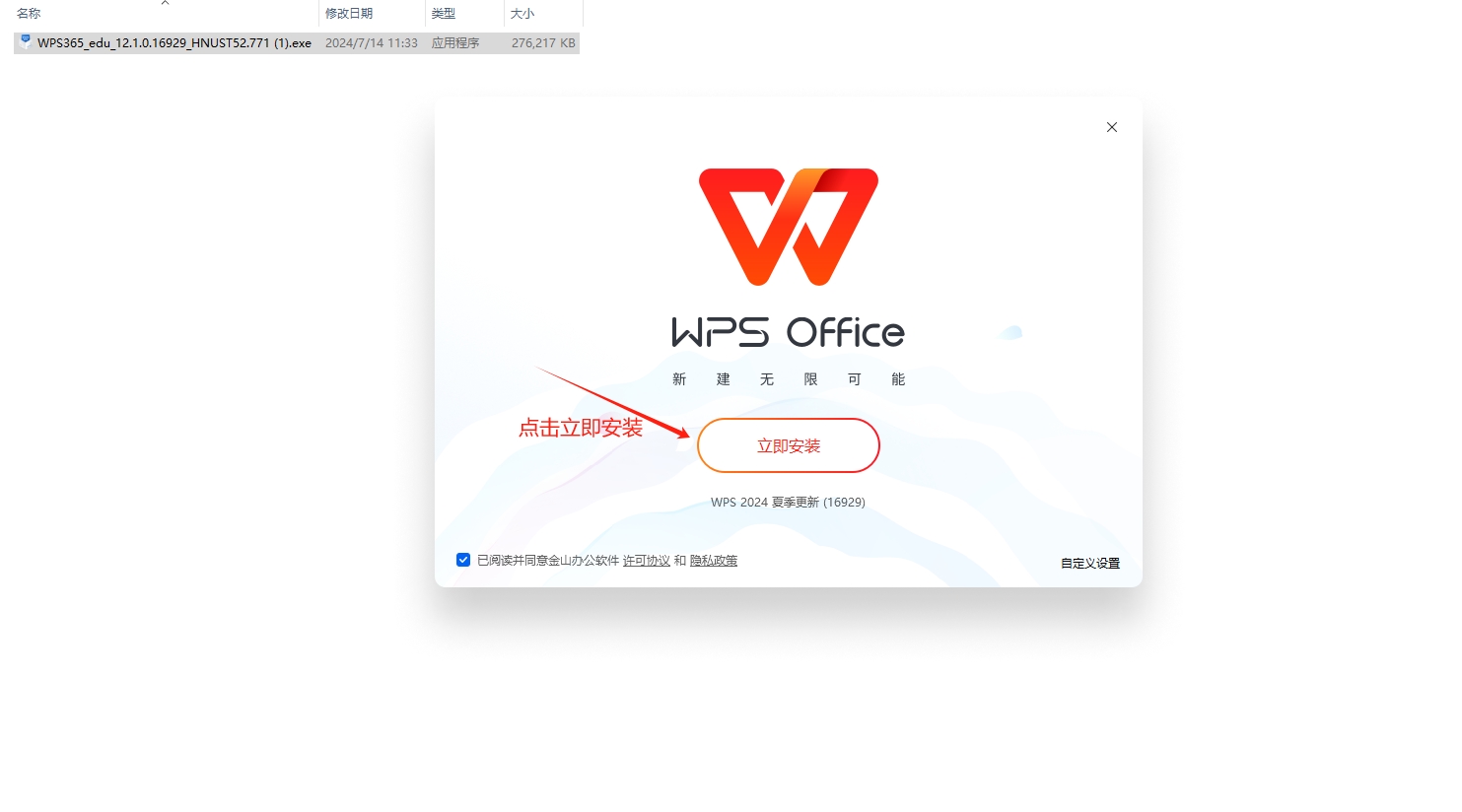
安装成功后,打开wps,点击进入企业版,登录账号,操作如下:
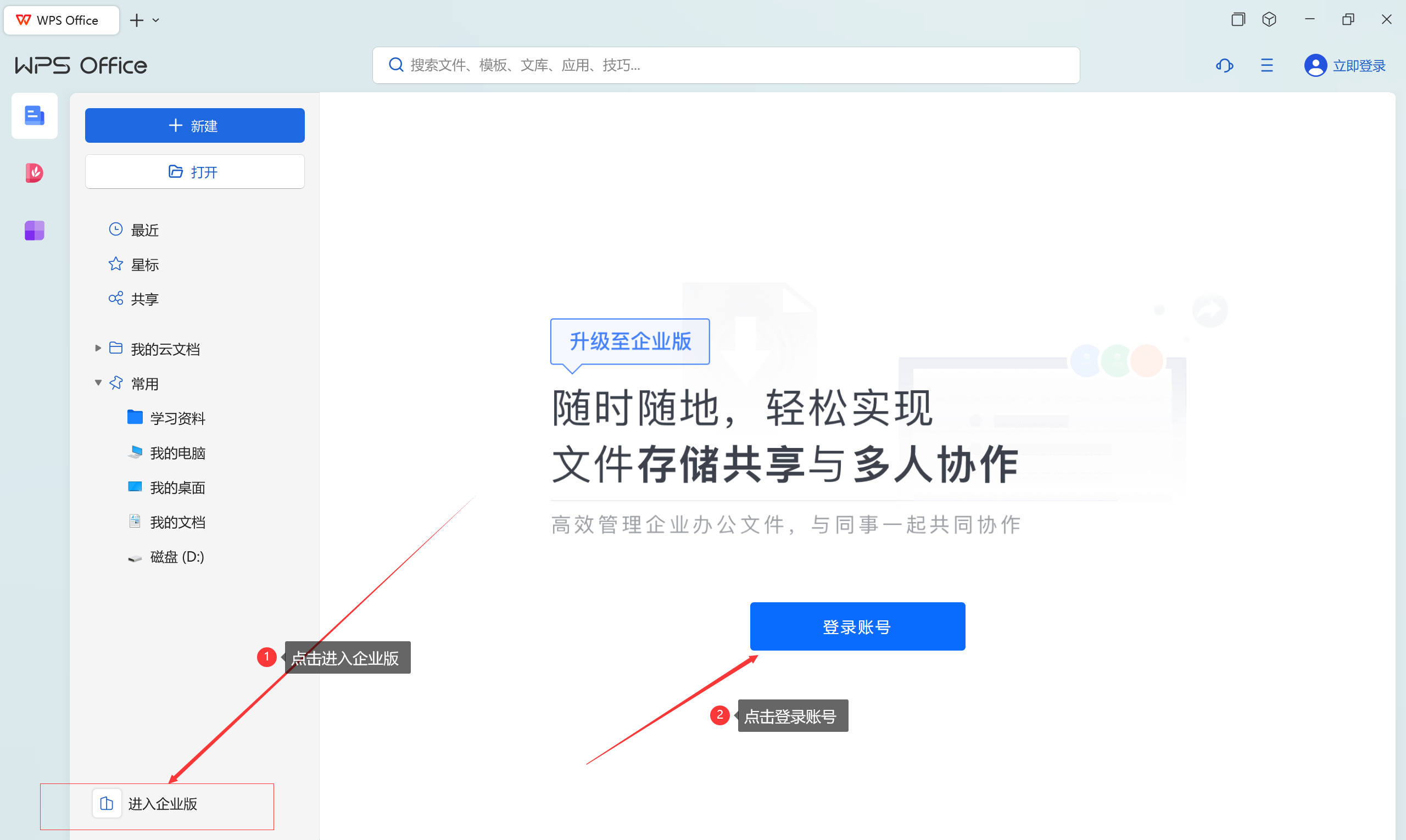
点击登录账号后会弹出湖南科技大学统一认证登录页面,输入账号密码登录:
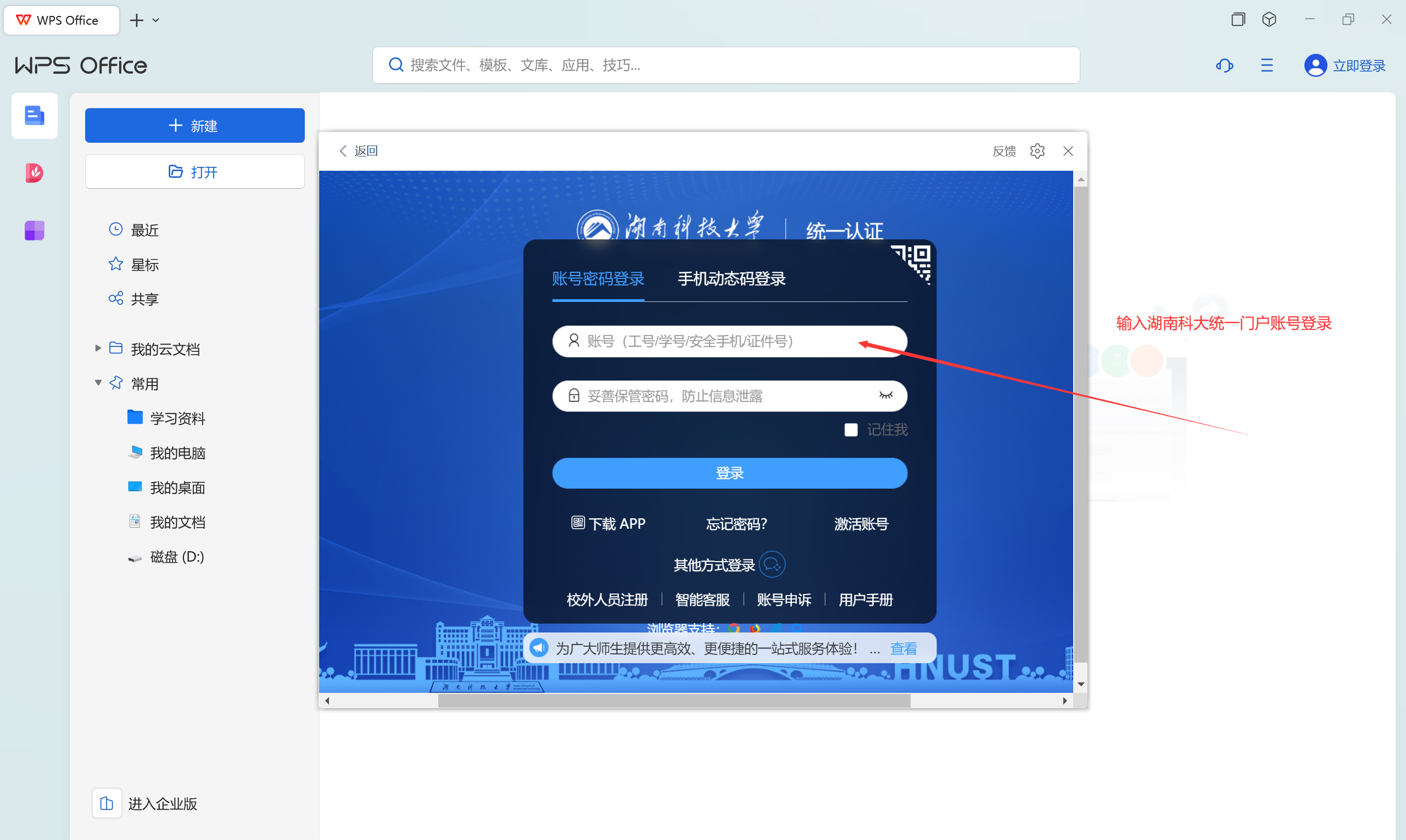
登录成功后的WPS页面如下,此时就可以开始你的湖南科技大学WPS之旅啦~:
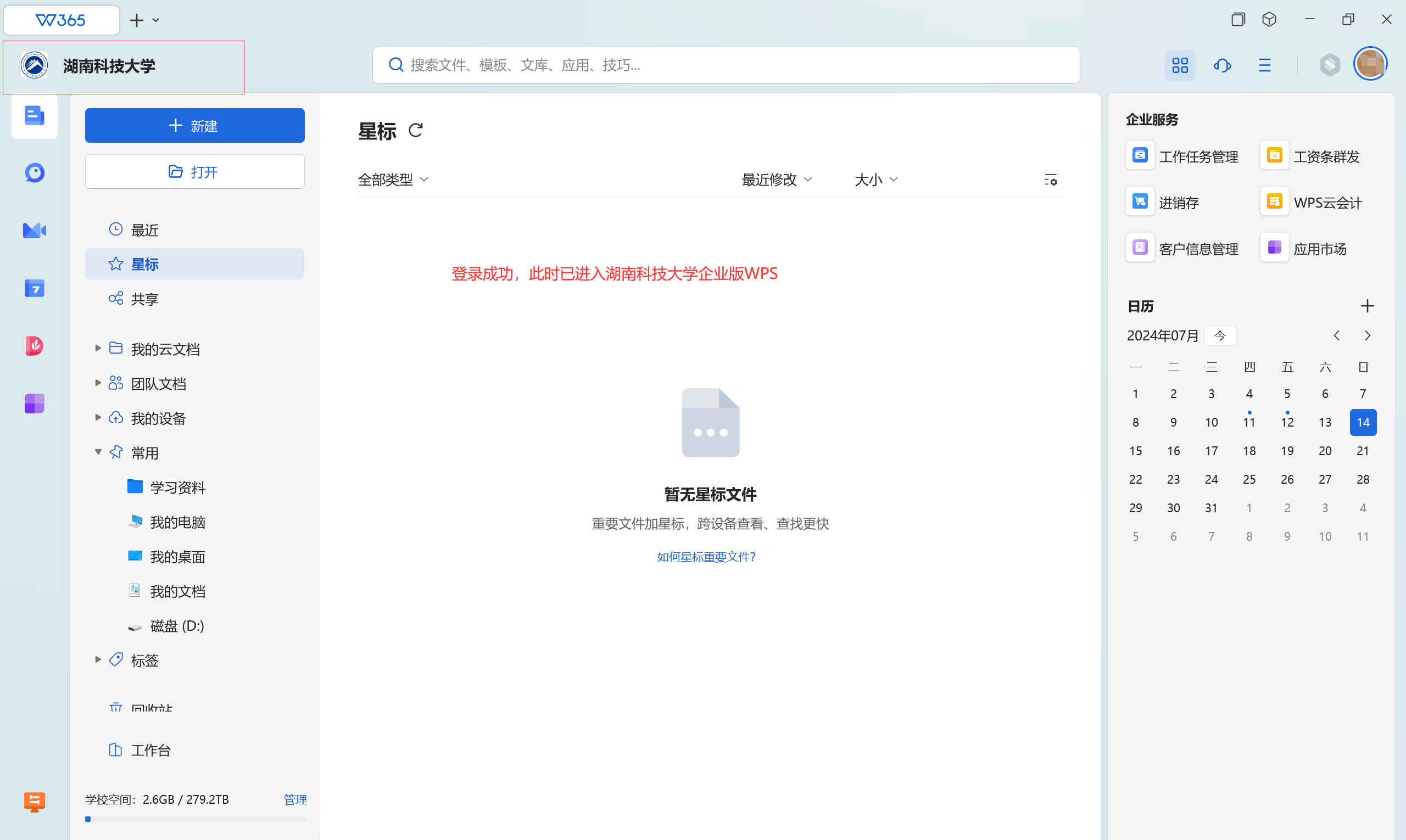
2. 移动端下载
WPS下载安装:
安卓端:手机「应用商店」搜索「WPS Office」下载,或通过安卓版下载链接:http://mo.wps.cn/pc-app/office-android.html直接下载安装
IOS端:可通过手机「Appstore」搜索「WPS Office」即可下载。
手机WPS Office APP授权登录,步骤同PC端方式一致,仅显示界面略有区别。
登录步骤:
点击头像进入登录页面
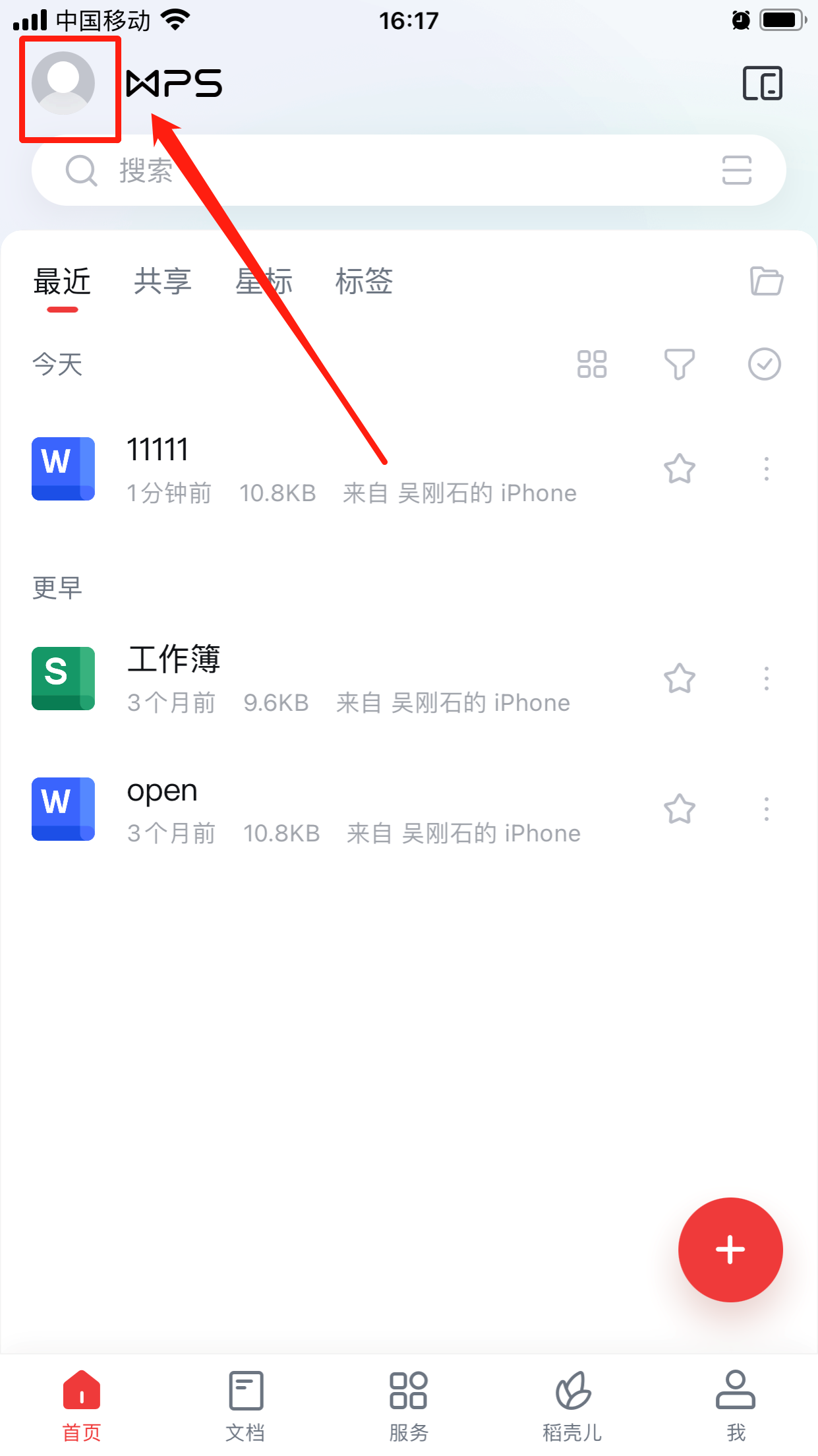
登录界面选择“更多登录方式”

选择“第三方企业码
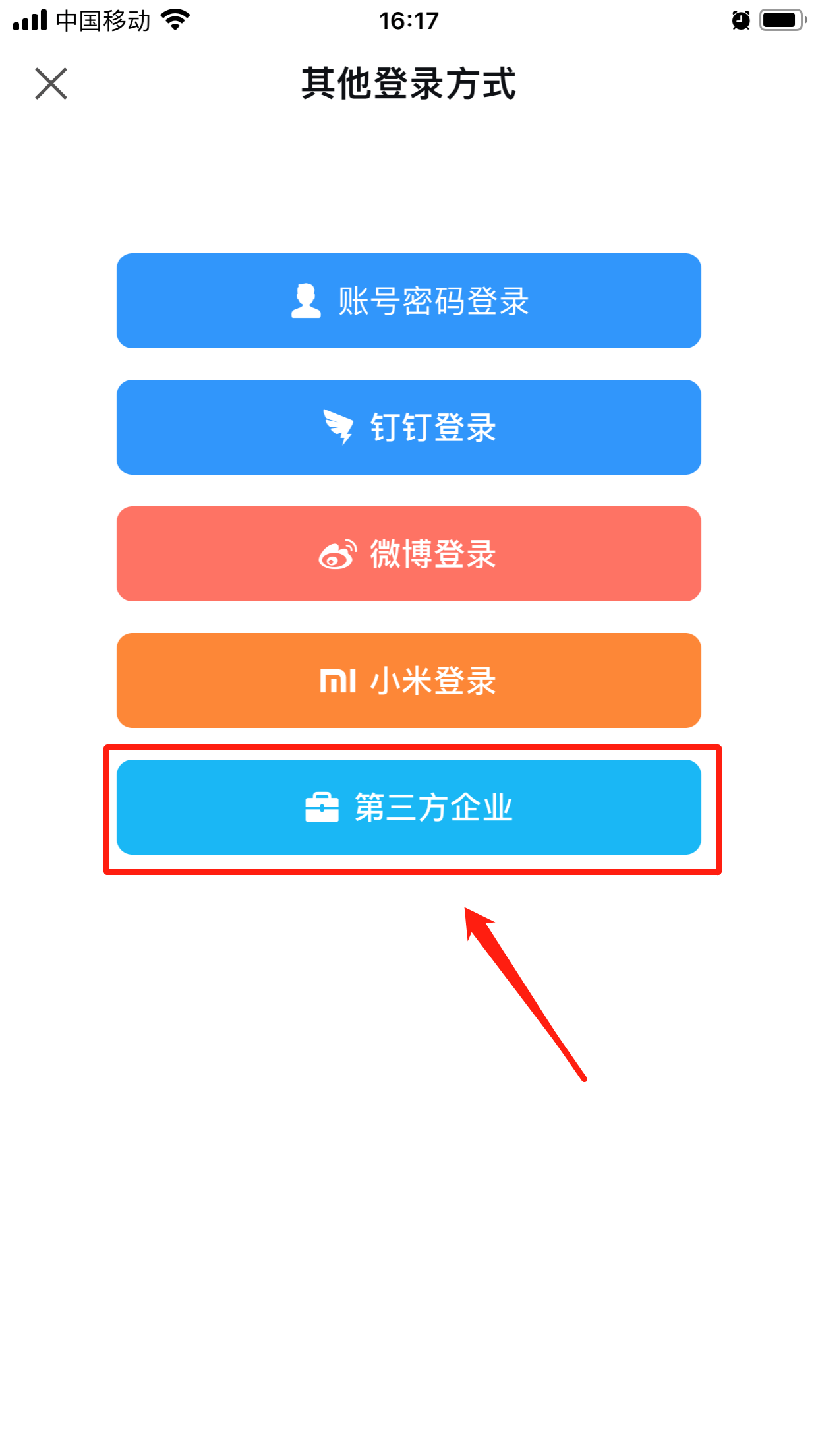
输入湖南科技大学专属企业码 :"hnust"
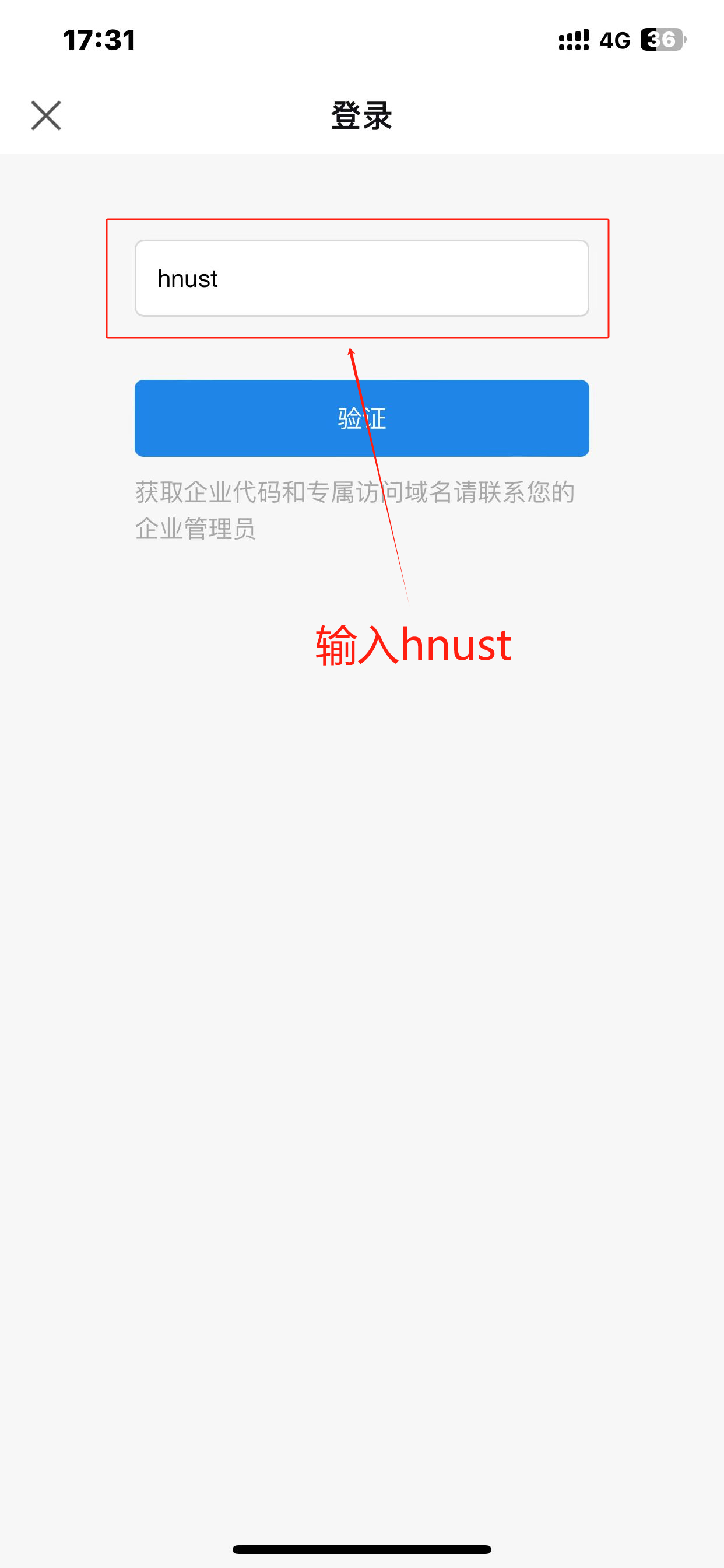
输入成功后,将进入湖南科技大学统一身份认证界面,输入学工号密码登录即可。
3.网页端使用
在浏览器中输入网址https://wps.hnust.edu.cn,进入统一身份认证页面,使用学工号密码登录后即可使用。
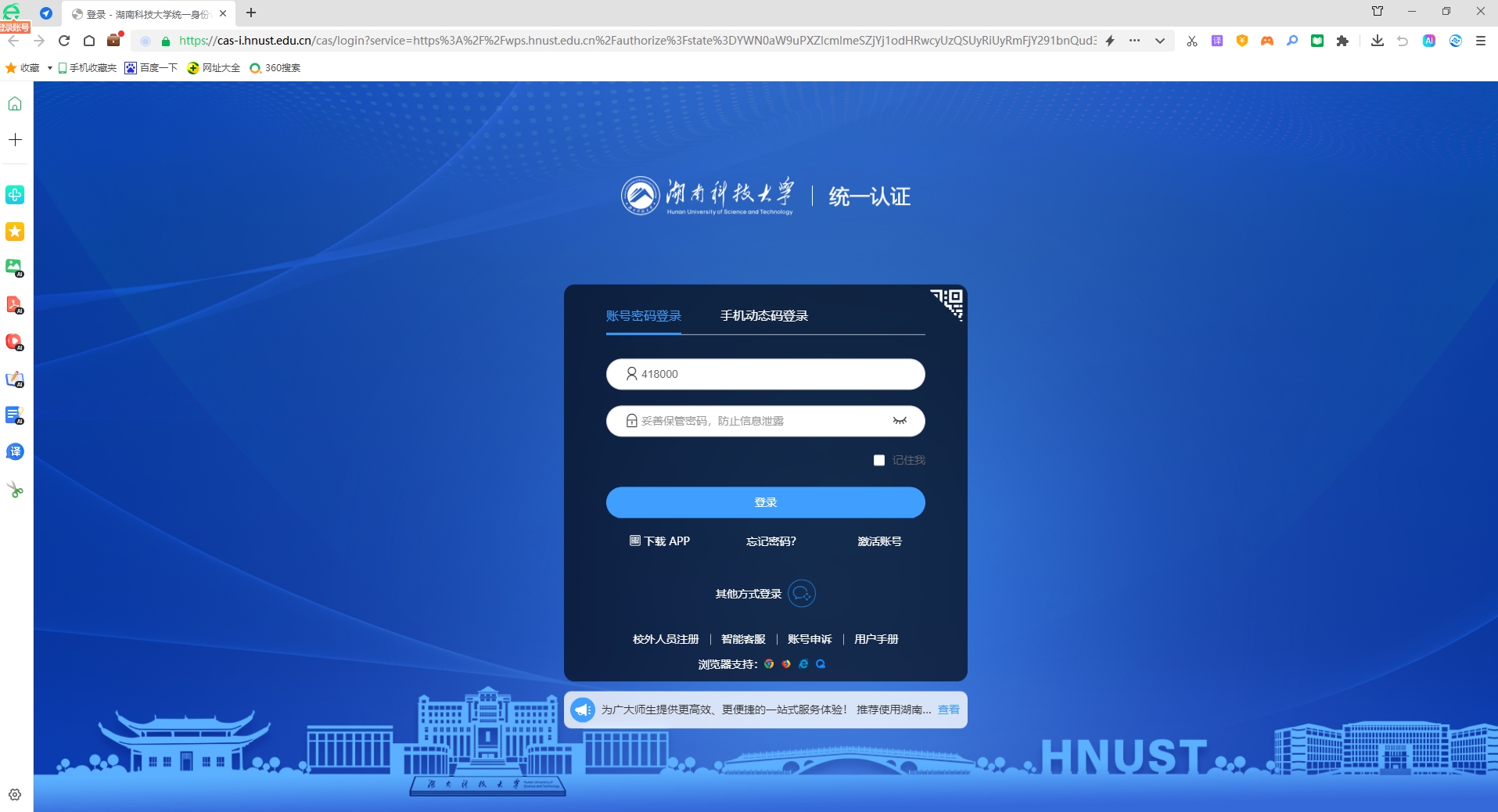
登录成功后页面如下:
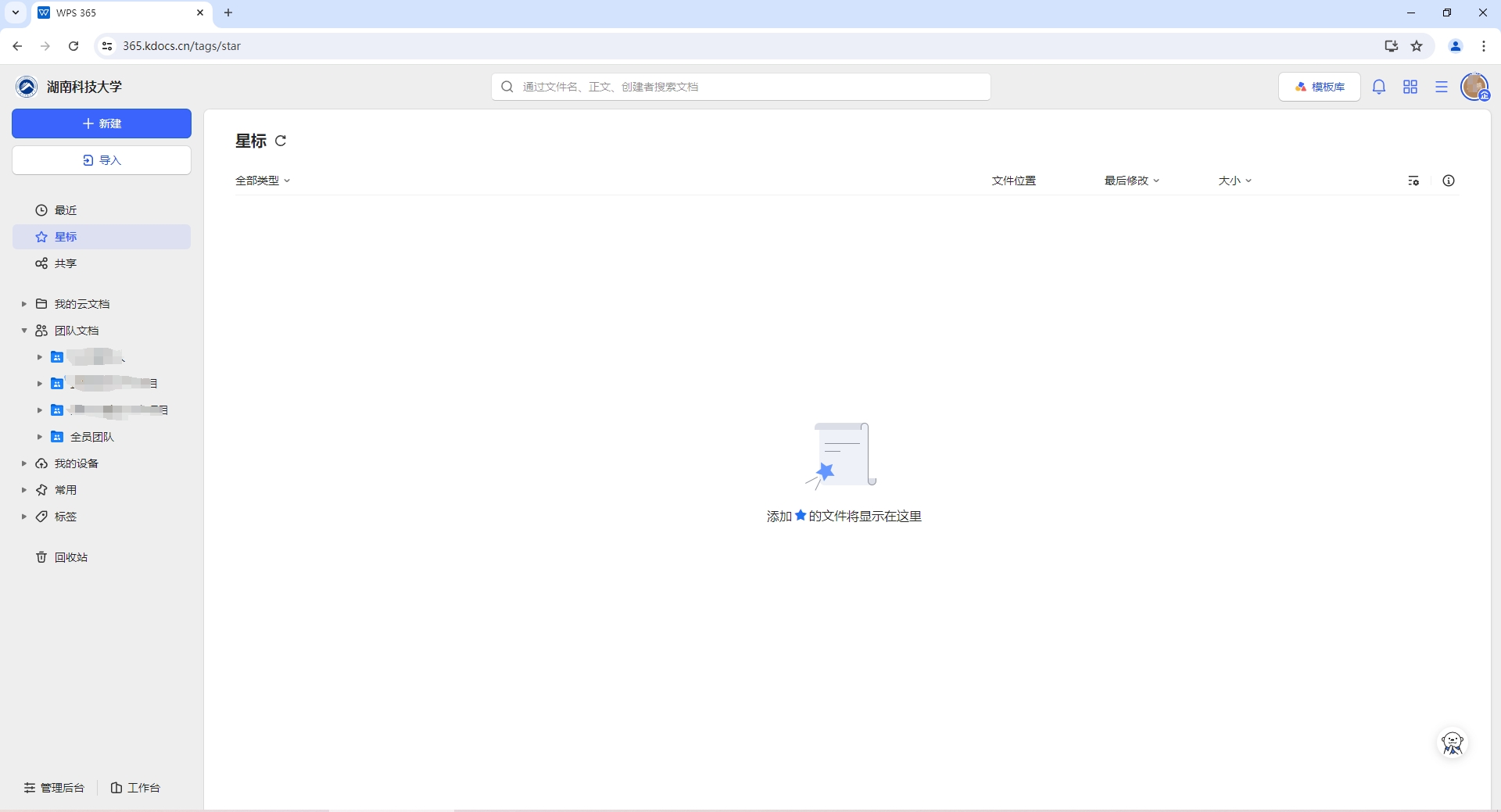
2. 微信绑定
1.PC端
打开WPS 365,点击右上角的“设置”按钮。
在设置页面中,选择“账户与安全评分”选项。
在账户与安全页面中,找到“微信绑定”选项,点击“立即设置”。
系统将提示你打开微信扫码进行绑定。打开微信,扫一扫WPS 365中提供的二维码,确认绑定即可。
2.移动端
打开WPS 365,点击【我】-【账号与安全】-【微信】-【立即设置】
如遇微信对话框中不能点击分享文档链接,需要申请,即我校WPS 365没有绑定微信成功,请按照如下操作:
在WPS Office移动端或者PC端绑定微信后,在【金山文档】小程序中退出登录,再用微信登录就会显示个人账号和我校账号
3.如何关联个人账号会员
步骤一:
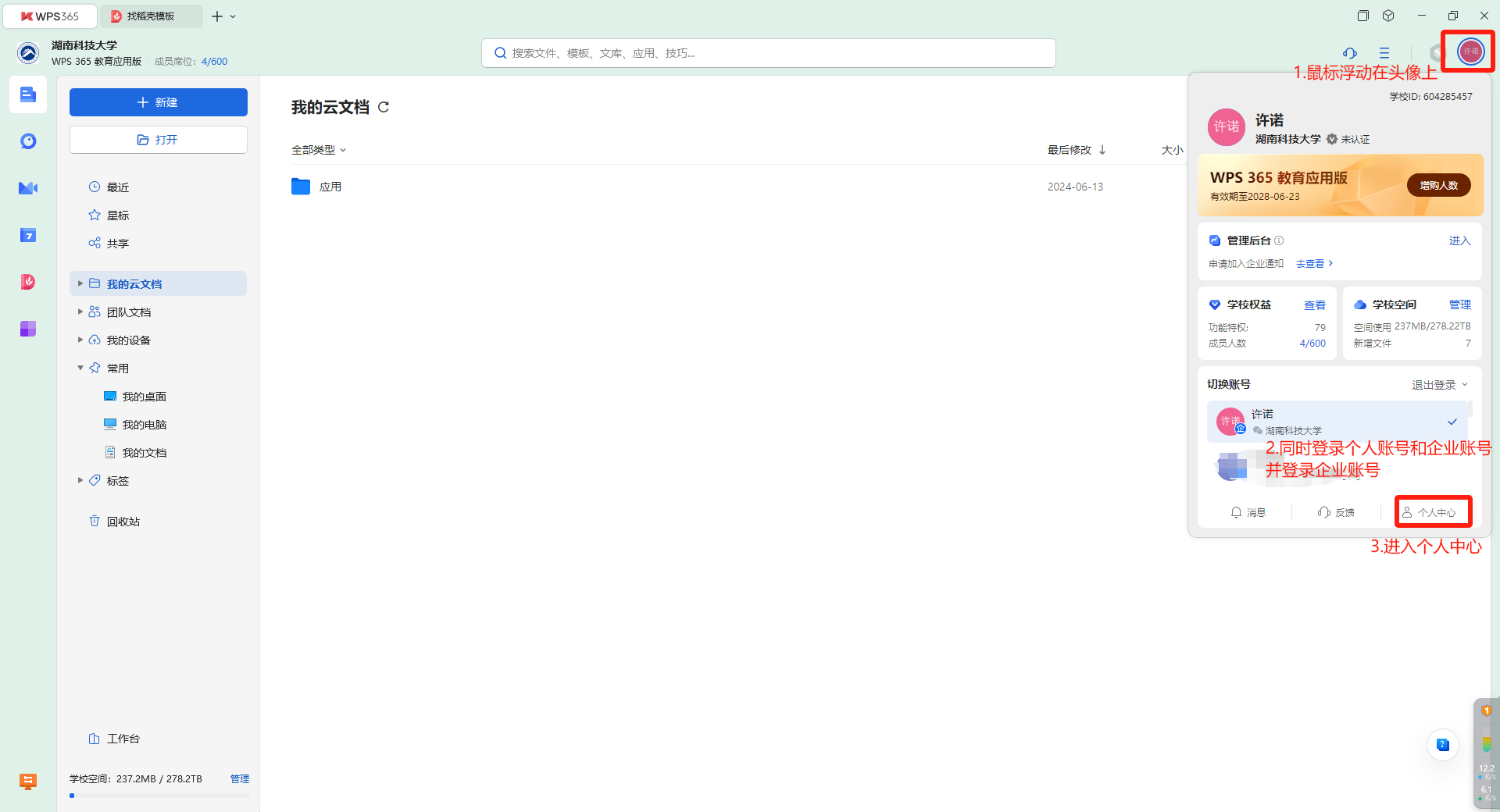
步骤二:
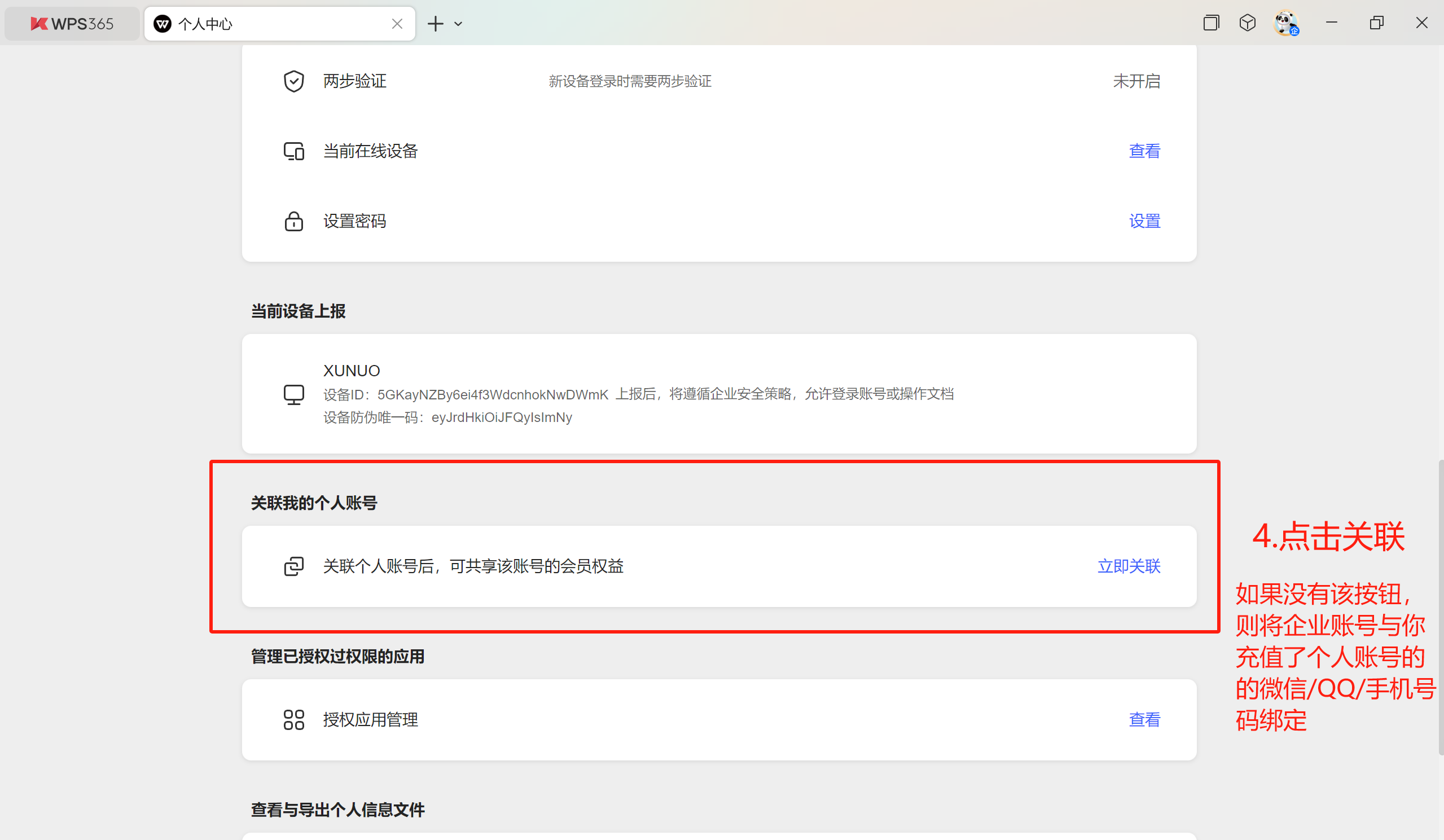
!!!注意事项:在使用过程中如若有部分功能缺失,请检查并升级WPS到最新版本